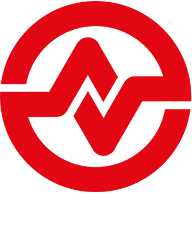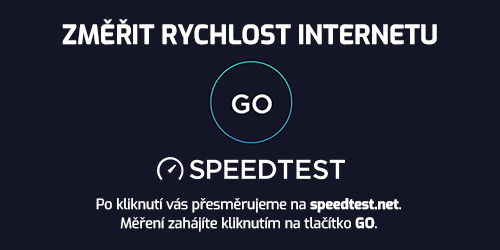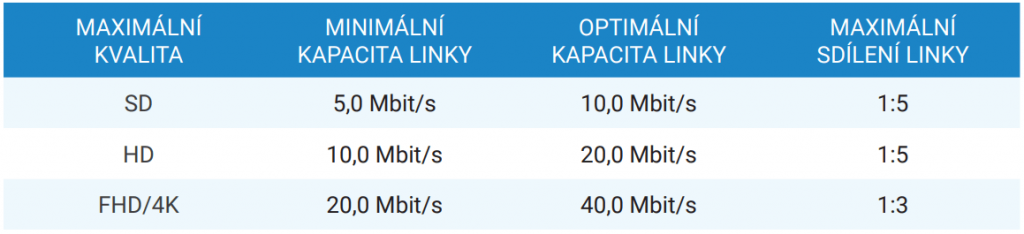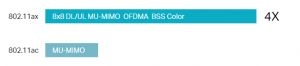Technické problémy
Co mám dělat, když mi nefunguje Internet?
- Restartujte router vytáhnutím napájecího adaptéru ze zásuvky a vyčkejte 5 sekund. Poté adaptér opět zapojte do zásuvky.
- Máte-li od nás i anténu pro příjem Internetu z našeho vysílače a restart routeru nepomohl, restartujte anténu vytáhnutím napájecího adaptéru ze zásuvky a vyčkejte 5 sekund. Poté adaptér opět zapojte do zásuvky. Ovšem pozor! Po restartování antény musíte počkat přibližně 2 minuty než najede restartovaná anténa a poté restartovat opět i router. Pokud po restartu antény nerestartujete i router, hrozí, že si router z antény nepřevezme konfiguraci a Internet Vám nepojede!
Dejte si také pozor na záměnu pojmů restart a reset! Rozhodně tedy nemačkejte na zařízení malé tlačítko s názvem RESET! Došlo by ke smazání konfigurace vašeho routeru a může být následně nutné k Vám zaslat technika na zpoplatněný výjezd, aby router opět nastavil. - Zkontrolujte, zda svítí na routeru zelená kontrolka a zda jsou k routeru (a případně i k anténě) všechny kabely řádně připojeny.
- Máte-li problém pouze na jednom zařízení připojeném k Internetu (např. počítači) a na jiném zařízení (např. smartphonu) Internet funguje, restartujte to zařízení, které má problém s připojením.
- Pokud Vám nefunguje Wi-Fi na žádném zařízení, zkuste zapojit přívodní datový kabel, který vede do routeru, přímo do počítače či notebooku. Pokud v počítači/notebooku Internet pojede, bude vada s největší pravděpodobností v routeru. Zejména u starších routerů může Wi-Fi časem přestat fungovat. Nový router si můžete například vybrat z naší nabídky prověřených zařízení ZDE.
- Jestliže Vám i přes všechny výše uvedené kroky Internet stále nefunguje, kontaktujte nás na tel. +420 555 500 800 nebo +420 777 830 333.
Mám dojem, že je Internet pomalejší než obvykle.
- Restartujte zařízení (počítač/notebook/smartphone/tablet), pomocí kterého se připojujete k routeru.
- Restartujte router vytáhnutím napájecího adaptéru ze zásuvky. Máte-li anténu pro příjem Internetu z našeho vysílače, restartujte ji stejným způsobem také. Ovšem pozor! Po restartování antény musíte počkat přibližně 2 minuty než najede restartovaná anténa a poté restartovat opět i router. Pokud po restartu antény nerestartujete i router, hrozí, že si router z antény nepřevezme konfiguraci a Internet Vám nepojede!
Dejte si také pozor na záměnu pojmů restart a reset! Rozhodně tedy nemačkejte na zařízení malé tlačítko s názvem RESET! Došlo by ke smazání konfigurace vašeho routeru a může být následně nutné k Vám zaslat technika na zpoplatněný výjezd, aby router opět nastavil. - Připojte zařízení (počítač/notebook) k routeru pomocí ethernetového kabelu (nikoliv přes Wi-Fi). Nebo do počítače/notebooku rovnou zapojte přívodní datový kabel, který vede do routeru. Zpomalení Internetu může být zapříčiněno rušením Wi-Fi signálu (zejména v panelových domech).
- Je-li Internet pomalý pouze přes Wi-Fi, zkuste natočit anténu routeru jiným směrem, přesunout router na jiné místo nebo v nastavení routeru změnit vysílací kanály (pro pokročilé uživatele).
- Pokud je Internet pomalý i tak, zkontrolujte, zda přes Internet zrovna nestahujete nebo nenahráváte vy či jiný člen domácnosti objemné soubory (např. automatické aktualizace, nahrávání záloh do cloudu, stahování her či filmů apod.).
- Pro měření rychlosti Internetu využijte prosím tento prověřený a spolehlivý test rychlosti: www.speedtest.net. Některé české testy měření (dsl.cz, rychlost.cz, adsl.cz apod.) totiž výsledky značně zkreslují a ty pak neodpovídají skutečnosti.
- Pokud se Vám i přesto zdá, že Internet nefunguje tak jak má, kontaktujte nás na tel. +420 555 500 800 nebo +420 777 830 333.
Vypadl mi Internet, co se děje?
Výpadky Internetu můžeme obecně rozdělit do dvou skupin.
- První skupinou jsou tzv. plánované výpadky. Jsou to výpadky které dlouhodobě plánujeme my např. z důvodu údržby sítě či výměny vysílače, nebo mnohem častěji společnost ČEZ Distribuce z důvodu zásahu či opravy na elektrickém vedení či trafostanici. Všechny plánované výpadky (včetně časů a zasažených ulic/lokalit) vám přehledně zobrazujeme na této stránce: vejnet.cz/planovane-vypadky.
- Druhou skupinou jsou neplánované výpadky. K těm nejčastěji dojde při výpadku elektrické energie v místě, kde je umístěn vysílač. Jelikož je mnoho našich vysílačů umístěných na soukromých budovách a rodinných domech, nezřídka se tak bohužel stane, že vysílač nevědomky a neúmyslně odpojí majitel nemovitosti nebo dojde ke shození jističe. V takovém případě nás o nefunkčním vysílači informuje náš systém v řádech sekund a obratem kontaktujeme majitele budovy nebo vysíláme techniky na místo a zjišťujeme příčinu výpadku. Další možnou příčinou je samozřejmě také selhání techniky, avšak to se děje jen velmi zřídka.
Většina výpadků Internetu opravdu souvisí s výpadky el. proudu. Pokud nám tedy voláte s nahlášením poruchy a náš technik vám sdělí, že došlo k výpadku elektrické sítě, neznamená to nutně výpadek elektřiny ve vaší lokalitě, ale například o několik set metrů či pár kilometrů dále. Buďte prosím shovívaví a vyčkejte, na nápravě intenzivně pracujeme, avšak nemáme žádnou možnost ovlivnit délku opravy ze strany společnosti ČEZ Distribuce.
Signál Wi-Fi již nedosahuje tam, kde dříve. Nebo se mi Wi-Fi sama odpojuje.
- Wi-Fi routery, stejně jako jiná zařízení, mohou časem přestat úplně fungovat nebo se začít chovat nestabilně (může docházet k samovolnému odpojování zařízení od Wi-Fi). Jedním z příznaků dosluhujícího routeru může být snížení vysílacího výkonu antény a s tím spojený menší dosah Wi-Fi.
- Pokud nepomohlo restartování routeru (viz postup u předchozí otázky), zkuste antény routeru nasměrovat tak, aby jejich nejdelší strana směřovala tam, kde chcete lepší signál. Signál se z antény šíří nejlépe po její ploše. Ze špičky antény se signál téměř nešíří. Ideální je mít každou anténu natočenou trochu jinak, aby pokryly co největší oblast.
- Případně můžete zkusit přemístit router na lepší místo, ideálně do středu domu nebo bytu. Přitom myslete na to, že Wi-Fi signál se špatně šíří přes tlusté zdi, vodu (např. akvária) či kovové předměty (např. velká zrcadla, lednice).
- Jestliže Vám nic z výše uvedeného nepomohlo, zvažte výměnu stávajícího Wi-Fi routeru za nový a výkonnější. V rodinných domech nebo větších bytech se Vám rozhodně vyplatí investice do Wi-Fi mesh systému. Přehled námi doporučených a otestovaných Wi-Fi routerů a mesh systémů naleznete ZDE. Máte-li zájem o zlepšení pokrytí Wi-Fi u Vás doma nebo v kanceláři, kontaktujte nás na tel. +420 555 500 800 nebo +420 777 830 333.
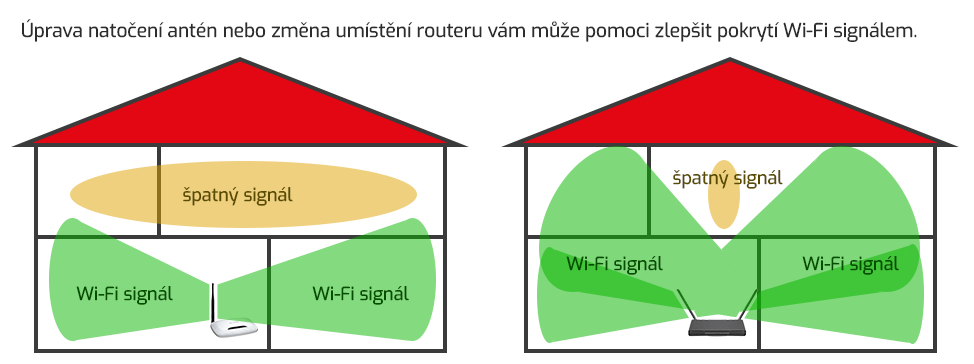
Nefunguje mi IPTV televize (SledovaniTV)
- Zkontrolujte, zda Vám funguje Internet i na jiném zařízení (počítač, smartphone).
- Restartujte televizi/set-top box. Novější televize se nemusí při stisknutí tlačítka Off na ovladači opravdu vypnout, ale přejít do tzv. pohotovostního režimu. Je-li to možné, odpojte televizi na 10 sekund ze zásuvky (dokud nezhasne LED kontrolka) a poté ji znovu připojte a zapněte.
- Zkontrolujte, zda jsou do televize/set-top boxu řádně zapojeny všechny kabely.
- Máte-li televizi připojenou přes Wi-Fi, zkontrolujte v nastavení televize, že je televize opravdu připojena k Vaší Wi-Fi síti.
- Pokud Vám IPTV televize i přesto nefunguje, nahlaste problém přímo poskytovateli SledovaniTV přes tento formulář. Případně nás kontaktujte na tel. +420 555 500 800 nebo +420 777 830 333.
Seká se mi IPTV televize (SledovaniTV)
Důvodů, proč se vám může naše internetová televize začít sekat je několik:
Televizi máte připojenu k Internetu přes Wi-Fi síť
Běžně se stává, že se zákazníkům nechce vést k televizi internetový kabel a proto ji raději připojí přes Wi-Fi síť. Problém však může nastat, pokud máte v aplikaci nastavenou HD kvalitu a zároveň je váš Wi-Fi router pomalý, je od televize daleko nebo jste v zarušeném prostředí panelákové zástavby. Pro nepřerušovaný zážitek z naší IPTV doporučujeme propojit televizi s routerem síťovým kabelem.
Možná řešení:
- Připojte televizi k Internetu přes kabel.
- Většina moderních TV podporuje standard 802.11ac (5 GHz), proto stačí vyměnit starší router za nový a televizi přepojit na výrazně rychlejší Wi-Fi síť označenou jako 5 GHz.
- Snižte kvalitu obrazu v aplikaci na SD.
Sledujete IPTV na více zařízeních současně ve stejné síti
Naši internetovou televizi můžete sledovat na několika zařízeních současně kdekoli v Evropě. Pokud se však dívá více členů domácnosti zároveň a přitom jsou připojeni ke stejnému routeru či dokonce přes Wi-Fi, může v případě, kdy tento provoz router nestíhá odbavit, docházet k sekání. Stejně tak, pokud nemáte pro tento provoz dostatečně dimenzovanou internetovou přípojku.
Možná řešení:
- Pořiďte si rychlejší router, který váš provoz stihne odbavit.
- Navyšte kapacitu (rychlost) vaší Internetové přípojky.
- Snižte kvalitu obrazu v aplikaci na SD.
Máte nedostatečnou rychlost Internetové přípojky
Pro spolehlivé fungování IPTV by měla mít přípojka kapacitu nejméně 4x větší než je průměrný datový tok požadované kvality. Pro nejnižší kvalitu streamu (SD) by tedy měla být použita přípojka s kapacitou alespoň 10 Mbit/s.
Máte-li tedy například 2x SmartTV a 1x PC a sledujete na nich internetovou televizi současně, je nutné navýšit minimální kapacitu 3x (pro HD kvalitu je to tedy minimálně 30 Mbit/s).
Možná řešení:
- Navyšte kapacitu (rychlost) vaší Internetové přípojky.
- Snižte kvalitu obrazu v aplikaci na SD.
Fakturace a služby
Zapomněl/a jsem uhradit fakturu a nyní mi nefunguje Internet. Co mám dělat?
- Máte-li neuhrazenou fakturu, zašleme vám týden po datu splatnosti připomínku na e-mail.
- Je-li to již druhý týden, kdy je faktura po splatnosti, zašleme vám na e-mail upomínku a smluvní pokutu za neuhrazení služeb ve výši 150 Kč.
- Pokud ani třetí týden není faktura uhrazena, dochází k automatickému odstavení našich služeb.
- Uhradíte-li po odstavení služeb dlužnou částku do konce daného měsíce, jsou vám služby obnoveny automaticky ihned, jakmile obdržíme vaši platbu na náš účet.
- Pokud máte fakturu po splatnosti déle jak měsíc, dochází k trvalému odstavení služeb a pro jejich aktivaci nás musíte kontaktovat. Splatnou pohledávku jsme povinni nahlásit na Český telekomunikační úřad, který je mediátorem pro řešení sporů mezi vámi jako spotřebitelem a námi jako operátorem.
Jak zaplatit?
O aktuální výši dlužné částky se můžete informovat telefonicky na +420 555 500 800, e-mailem na info@vejnet.cz nebo osobně na adrese Borovského 2000, Karivná – Mizerov. Její výši naleznete také v zaslané upomínce.
Dlužnou částku uhraďte bankovním převodem nebo poštovní poukázkou.
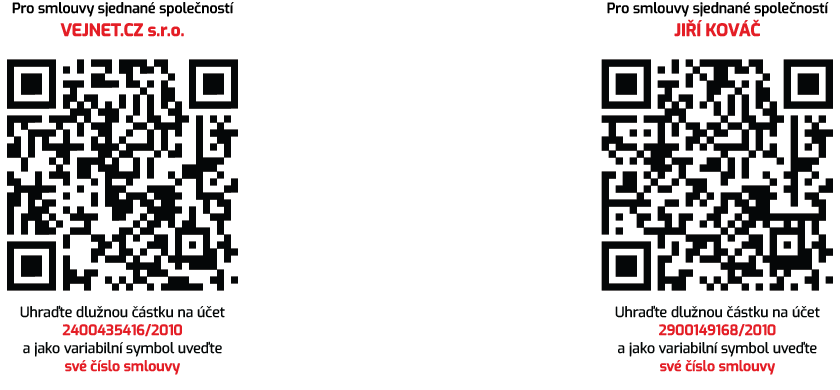
Mám zájem o vaše služby, jak zjistím dostupnost na své adrese?
To, zda poskytujeme naše služby i ve vaší obci zjistíte orientačně na této stránce: vejnet.cz/mapa-pokryti
Ať už máme vaši obec na mapě vyznačenou či nikoliv, tak nás v každém případě prosím kontaktujte a to buď telefonicky, e-mailem, osobně nebo přes chat vlevo dole či Facebook. Stačí případně uvést pouze adresu a zanechat na sebe kontakt a my se vám ozveme zpět. Zejména u rodinných domů počítejte s tím, že pro zhodnocení viditelnosti našeho vysílače z vaší střechy bude muset přijet náš technik, který vše prověří a obeznámí vás se všemi detaily. Tento výjezd je samozřejmě zdarma.
Chci navýšit rychlost Internetu. Jak mám postupovat?
Nejjednodušší bude, když nám zavoláte na telefonní číslo +420 555 500 800 nebo napíšete e-mail na info@vejnet.cz. Obratem prověříme jaké jsou u vás dostupné rychlosti a zavoláme či napíšeme vám zpět již s konkrétní nabídkou.
Přehled tarifů pro rodinné domy naleznete zde: vejnet.cz/internet-pro-rodinne-domy a pro bytové a panelové domy zde: vejnet.cz/internet-pro-bytove-domy.
Jak si změním nebo dokoupím balíček u vaší IPTV televize SledovaniTV?
Přehled všech dostupných balíčků naší internetové televize naleznete na stránce vejnet.cz/televize.
Chcete-li přejít z některého ze tří hlavních balíčků na jiný, kontaktujte nás telefonicky na +420 555 500 800 nebo e-mailem na info@vejnet.cz. Změnu vám provedeme během okamžiku.
Máte-li zájem o dokoupení některého z rozšiřujících balíčků či služeb, stačí na stránce vejnet.cz/televize kliknout u daného balíčku na Objednat. Přehled všech dostupných balíčků uvidíte po přihlášení na stránce sledovanitv.cz/services. Uvidíte zde také přehled již aktivních balíčků a případně možnost některé z nich deaktivovat.
Potřebuji/chci nový Wi-Fi router. Mohu si jej koupit u vás? A přijedete mi jej rovnou i zapojit?
Pokud chcete nový router, protože vám špatně funguje Wi-Fi, tak nám prosím v první řadě zavolejte na +420 555 500 800 nebo napište na info@vejnet.cz a my se podíváme, zda nemůže být problém s vaší internetovou přípojkou. Je-li z naší strany vše v pořádku, doporučíme vám podle vašich požadavků některý z routerů na této stránce: vejnet.cz/zarizeni. Následně se domluvíme na konkrétním termínu, kdy k vám může přijet náš technik router zapojit a nastavit. Výjezd technika, zapojení a nastavení je již zahrnuto v ceně routerů.
Dostal/a jsem se s vámi do sporu (řešení sporů)
O případných sporech mezi vámi a poskytovatelem rozhoduje klasicky soud, v některých případech to může být i Český telekomunikační úřad. Pokud jste spotřebitel, můžete navíc podle zákona č. 634/1992 Sb. o ochraně spotřebitele řešit spory ohledně své smlouvy i mimosoudně. Konkrétně by se to řešilo takto:
- Pokud by šlo o spor kvůli službám elektronických komunikací (tedy spory týkající se internetu atp.), řeší to Český telekomunikační úřad (www.ctu.cz).
- Případné spory kvůli finančním službám má na starosti Finanční arbitr (www.finarbitr.cz).
- Všechny ostatní spory pak řeší Česká obchodní inspekce (www.coi.cz).
Pojmy a technologie
Co je to Wi-Fi 6?
![]() Wi-Fi 6 je standardem příští generace technologie Wi-Fi. Wi-Fi 6, známá také jako „AX Wi-Fi“ nebo „802.11ax“, vytváří a zlepšuje současný standard Wi-Fi 802.11ac. Wi-Fi 6 byla původně postavena v reakci na rostoucí počet zařízení ve světě. Ať už vlastníte zařízení s virtuální realitou, více prvků inteligentní domácnosti nebo jednoduše máte ve své domácnosti pouze velké množství zařízení, může být router Wi-Fi 6 pro vás to nejlepší řešení. V čem spočívá vyšší efektivita při použití Wi-Fi 6 routerů a v čem jsou lepší v přenášení dat než předchozí generace?
Wi-Fi 6 je standardem příští generace technologie Wi-Fi. Wi-Fi 6, známá také jako „AX Wi-Fi“ nebo „802.11ax“, vytváří a zlepšuje současný standard Wi-Fi 802.11ac. Wi-Fi 6 byla původně postavena v reakci na rostoucí počet zařízení ve světě. Ať už vlastníte zařízení s virtuální realitou, více prvků inteligentní domácnosti nebo jednoduše máte ve své domácnosti pouze velké množství zařízení, může být router Wi-Fi 6 pro vás to nejlepší řešení. V čem spočívá vyšší efektivita při použití Wi-Fi 6 routerů a v čem jsou lepší v přenášení dat než předchozí generace?
Výbušně rychlé Wi-Fi s rychlostí až 9,6 Gb/s pro ultra hladké streamování
Wi-Fi 6 využívá jak 1024-QAM, tak poskytuje signál s více daty (což vám dává větší efektivitu) a kanál s frekvencí 160 MHz, který poskytuje širší pásmo pro rychlejší Wi-Fi. Pusťte si video nahrávku s ostrým obrazem nebo si vychutnejte úžasně živé streamování v rozlišení 4K nebo dokonce v 8K.
4x více kapacity pro více zařízení – ideální pro přeplněné sítě
Wi-Fi 6 využívá 8×8 uplink / downlink, MU-MIMO, OFDMA a BSS Color, které poskytují až 4x větší kapacitu a zvládnou více zařízení. Přijeďte domů a vychutnejte si bezchybný virtuální domácí zážitek nebo se vrhněte do domácích večírků se sítí postavenou tak, aby zvládla všechny vaše hosty a jejich zařízení.
Naložte si více dat s 1024-QAM (o 25 % rychlejší než 256-QAM)
S 1024-QAM je každý symbol adresován 10 bity místo 8 bitů, což zvyšuje rychlosti o 25 % ve srovnání s 802.11ac 256-QAM. Sledujte Netflix doma nebo live stream Twitch Broadcasts z vašeho domácího počítače – s 1024-QAM je streaming mnohem lepší.

Více rychlosti a větší stabilita – 4 x delší OFDM symbol
OFDM je symbol, který přenáší data. Rozděluje svá data mezi menší subnosiče pro větší stabilitu a širší pokrytí. AX WiFi používá 4x delší OFDM symbol pro vytvoření 4x více subnosičů. Z toho důvodu poskytuje delší OFDM symbol Wi-Fi 6 zvýšené pokrytí a činí ho o 11% rychlejším. Vychutnejte si solidní pokrytí z vaší garáže až do druhého patra a získejte velmi rychlá připojení pro všechna vaše inteligentní domácí, mobilní, herní a stolní zařízení.

Více šířky pásma na širším kanálu (šířka kanálu 160 MHz)
Wi-Fi 6 rozšiřuje Wi-Fi pásmo z 80 MHz na 160 MHz, zdvojnásobuje šířku kanálu a vytváří rychlejší spojení z routeru do zařízení. Díky Wi-Fi 6 si můžete vychutnat filmy v rozlišení 8K, stahování a nahrávání velkých souborů a přístup k inteligentním domácím zařízení – to vše bez vyrovnávací paměti.
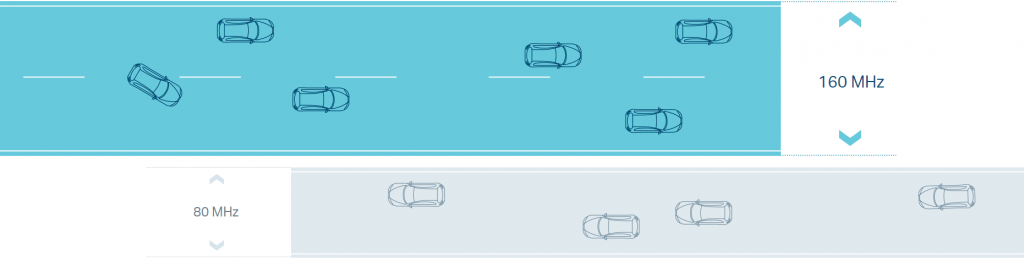
Zvýšená účinnost s OFDMA – udělejte latenci (prodlevu) věcí minulosti
Standard Wi-Fi 6 využívá OFDMA pro zvýšení efektivity. Představte si vaše Wi-Fi připojení jako řadu dodávkových vozů dodávajících datové pakety do vašich zařízení. S 802.11ac Wi-Fi může každý dodávkový vůz nebo „paket“ doručovat pouze jeden balík najednou do jednoho zařízení. Ale s OFDMA může každý vůz doručit více balíčků na více zařízení současně. Toto obrovské zlepšení efektivity funguje jak při nahrávání, tak při stahování.
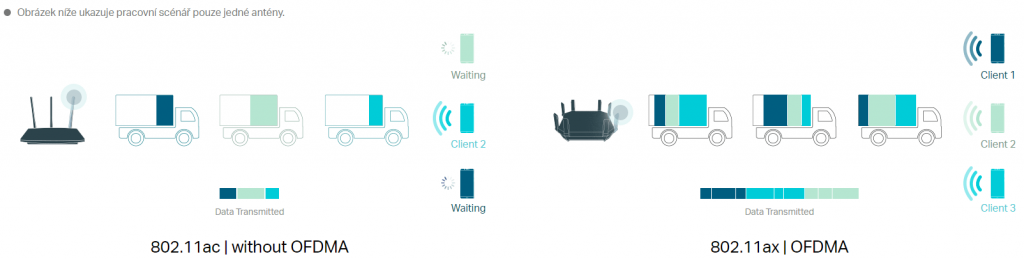
Připojte se k více zařízením současně s 8×8 MU-MIMO
S tradičním MU-MIMO může více uživatelů přistupovat k routeru současně bez znatelného snížení kvality šířky pásma – až do určitého bodu. Nicméně, s 8 x 8 MU-MIMO, je k dispozici pro uživatele na výběr více než 8 streamů. A zatímco 802.11ac MU-MIMO funguje pouze pro stahování, 8 x 8 MU-MIMO pracuje s nahrávanými i stahovanými soubory. To znamená, že ať už streamujete, stahujete, torrentujete, hrajete VR / AR, MMO nebo RPG; s 8 streamy Wi-Fi 6 je pro každého více než dostatečná šířka pásma.
Minimalizujte konflikty ohledně WiFi se svým sousedem s technologií BSS Color u Wi-Fi 6
Rušení bezdrátovými sítěmi vašich sousedů může způsobit problémy vašemu bezdrátovému signálu. BSS (Base Service Station) Color označí strukturální prostředí ze sousedních sítí, takže je router může ignorovat. Pokud jste už někdy žili v bytě nebo v blízkosti svých sousedů, znamená to, že váš router se právě stal mnohem efektivnějším – nevyžadujíc žádnou další práci.
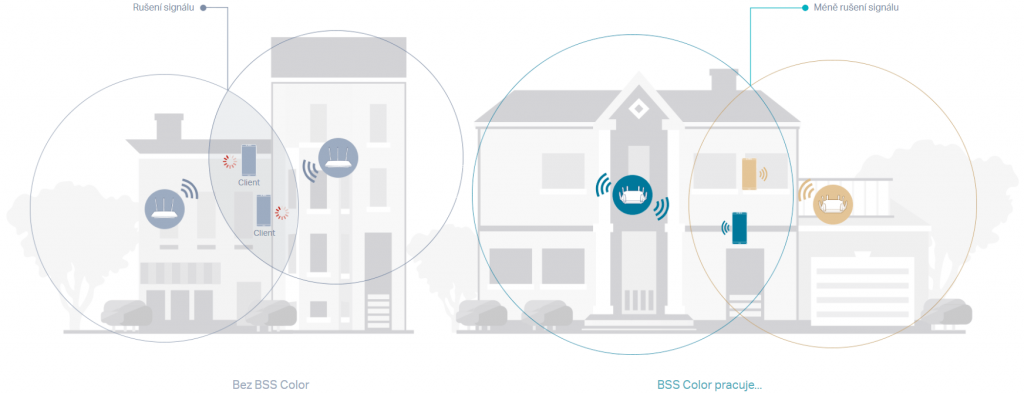
Snižte spotřebu energie s Target Wake Time
Target Wake Time (TWT) umožňuje zařízením vyjednat, kdy a jak často se probudí, aby odesílaly nebo přijímaly data, prodlužují dobu spánku zařízení a podstatně zlepšují výdrž baterie pro mobilní zařízení a internet věcí.
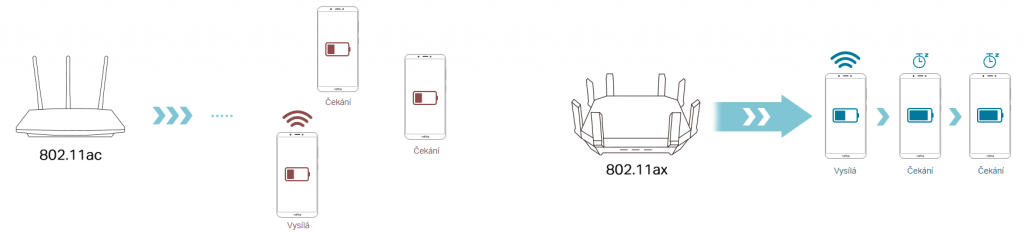
Zdroj: tp-link.com
Co to znamená 802.11a/b/g/n/ac/ax?
 IEEE 802.11 je standard pro lokální bezdrátové sítě Wi-Fi vyvíjený 11. pracovní skupinou IEEE (mezinárodní Institut pro elektrotechnické a elektronické inženýrství) LAN/MAN standardizační komise (802). Výraz 802.11x je používán pro množinu doplňků k tomuto standardu. Standard 802.11 zahrnuje několik druhů modulací pro posílání radiového signálu, přičemž všechny používají stejný protokol. Nejpoužívanější modulace jsou definované v dodatcích k původnímu standardu s písmeny a, b, g, n, ac, ax apod.
IEEE 802.11 je standard pro lokální bezdrátové sítě Wi-Fi vyvíjený 11. pracovní skupinou IEEE (mezinárodní Institut pro elektrotechnické a elektronické inženýrství) LAN/MAN standardizační komise (802). Výraz 802.11x je používán pro množinu doplňků k tomuto standardu. Standard 802.11 zahrnuje několik druhů modulací pro posílání radiového signálu, přičemž všechny používají stejný protokol. Nejpoužívanější modulace jsou definované v dodatcích k původnímu standardu s písmeny a, b, g, n, ac, ax apod.
Standardy 802.11b, 802.11g a 802.11n používají 2,4 GHz pásmo. Proto mohou zařízení interferovat s mikrovlnnými troubami, bezdrátovými telefony, s Bluetooth nebo s dalšími zařízeními používajícími stejné pásmo. Oproti tomu standard 802.11ac používá 5 GHz pásmo a není tedy ovlivněn zařízeními pracujícími v pásmu 2,4 GHz.
Nejnovějším standardem je v současnosti 802.11ax, který komunikuje na pásmu 2,4 GHz, 5 GHz a 6 GHz. Již nyní se však připravuje jeho nástupce 802.11be (Wi-Fi 7), který má komunikovat na stejných pásmech jako předchůdce, avšak s propustností až 46 Gb/s. Wi-Fi 7 bychom se měli dočkat někdy v roce 2024.
V říjnu roku 2018 zavedla Wi-Fi Alliance pro lepší orientaci nová označení pro jednotlivé verze standardů IEEE 802.11 ve stylu Wi-Fi x (kde x označuje konkrétní verzi standardu).
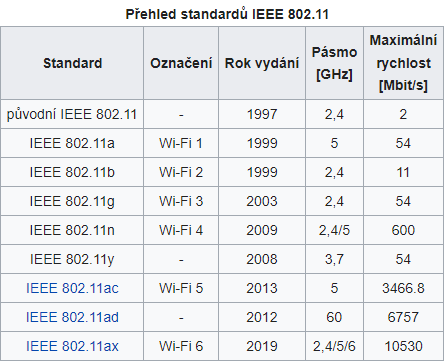
Zdroj: cs.wikipedia.org
Jak mohu rozšířit Wi-Fi signál v domě pomocí technologie Wi-Fi mesh?
 Wi-Fi mesh je technologie, která umožňuje vzájemně bezdrátově propojit více Wi-Fi síťových prvků, které se pak dohromady tváří jako jediný Wi-Fi router. Díky tomu, že tyto bezdrátové prvky rozmístíme po domě, dosáhneme dokonalého pokrytí Wi-Fi signálem v jakékoli části domu či na zahradě. Při pohybu domem naše zařízení (např. smartphone) vykonává tzv. Wi-Fi roaming a přepojuje se automaticky, aniž byste to poznali, z jednoho Wi-Fi síťového prvku na druhý podle toho, který nabízí lepší signál a rychlost. Wi-Fi mesh prvky jsou umístěny dostatečně blízko u sebe, aby mezi sebou udržovaly dostatečně silné bezdrátové spojení a zároveň dostatečně daleko, aby signálem pokryly co největší prostor. Většinou lze Wi-Fi mesh prvky propojit také i kabelem pro ještě stabilnější propojení.
Wi-Fi mesh je technologie, která umožňuje vzájemně bezdrátově propojit více Wi-Fi síťových prvků, které se pak dohromady tváří jako jediný Wi-Fi router. Díky tomu, že tyto bezdrátové prvky rozmístíme po domě, dosáhneme dokonalého pokrytí Wi-Fi signálem v jakékoli části domu či na zahradě. Při pohybu domem naše zařízení (např. smartphone) vykonává tzv. Wi-Fi roaming a přepojuje se automaticky, aniž byste to poznali, z jednoho Wi-Fi síťového prvku na druhý podle toho, který nabízí lepší signál a rychlost. Wi-Fi mesh prvky jsou umístěny dostatečně blízko u sebe, aby mezi sebou udržovaly dostatečně silné bezdrátové spojení a zároveň dostatečně daleko, aby signálem pokryly co největší prostor. Většinou lze Wi-Fi mesh prvky propojit také i kabelem pro ještě stabilnější propojení.
Použijete-li Wi-Fi mesh systém s novou generací Wi-Fi 6 (například TP-Link Deco X20), můžete se těšit z bezkonkurenčního pokrytí signálem o rychlosti až 1,8 Gbit/s* kdekoli v domě a i při letním grilování na zahradě. Ani sledování 4K filmu na lehátku u bazénu nebude žádný problém.
* Pro plnohodnotné využití všech výhod Wi-Fi 6 routerů je nezbytné mít zařízení, které tuto technologii podporuje. U smartphonů jde tak například o iPhony 11 a novější a také Samsungy Galaxy S10 a Note 10 a novější nebo Xiaomi Mi 10 5G a novější. U notebooků budou podporované pravděpodobně pouze nejnovější modely (modelové řady 2021/2022). Výměnou Wi-Fi síťové karty lze však podporu Wi-Fi 6 (802.11ax) přidat i do starších zařízení. Při použití Wi-Fi 6 routerů se nemusíte obávat, že by vám na starších zařízeních, které tuto technologii nepodporují, Wi-Fi nefungovala, Wi-Fi 6 je totiž plně zpětně kompatibilní se staršími generacemi.
Wi-Fi Mesh systém versus klasické řešení pokrytí Wi-Fi signálem v domě
Díky síti mesh můžete přestat přerušovat připojení WiFi nebo přepínat sítě, když se pohybujete po celém domě.
Deco Mesh
Routery ve Wi-Fi mesh systému spolupracují, takže se můžete volně pohybovat z místnosti do místnosti v rámci jedné sítě s nepřerušovaným připojením k Wi-Fi. Chcete větší pokrytí? Jednoduše přidejte další jednotku. Jednodušší už to být nemůže!
Tradiční router a Wi-Fi extendér
Prodlužovače dosahu (Wi-Fi extendéry) mohou rozšířit pokrytí tradičních routerů, ale obvykle za cenu omezeného výkonu a přepínání mezi více sítěmi v celé domácnosti.
Zdroj: tp-link.com